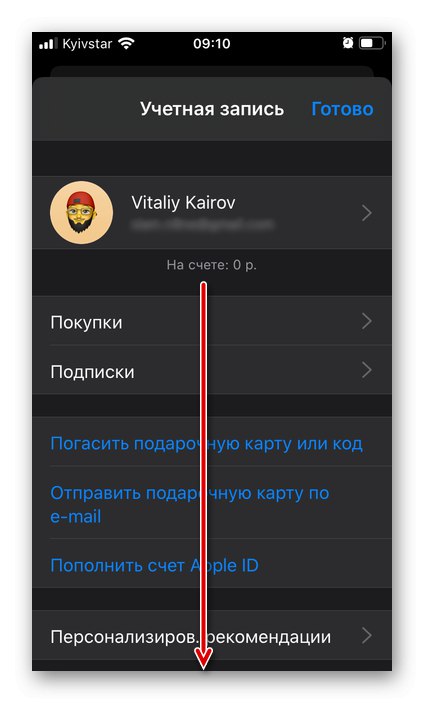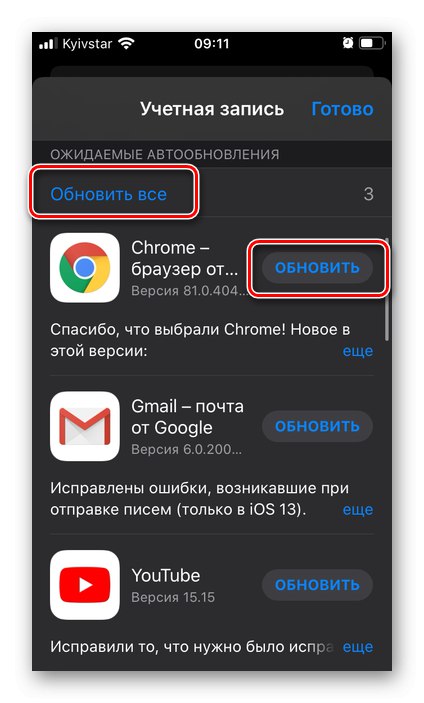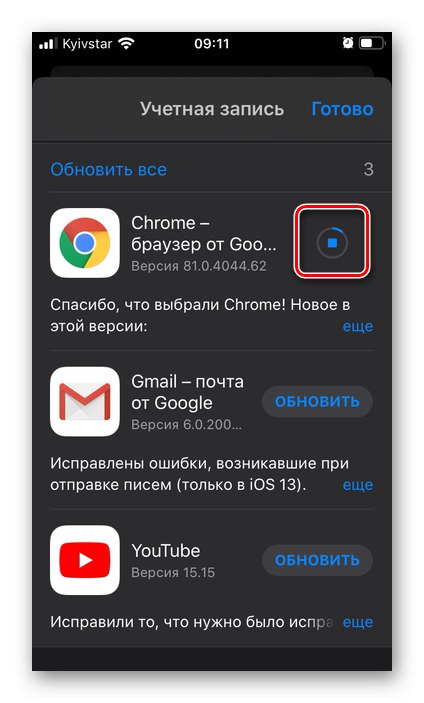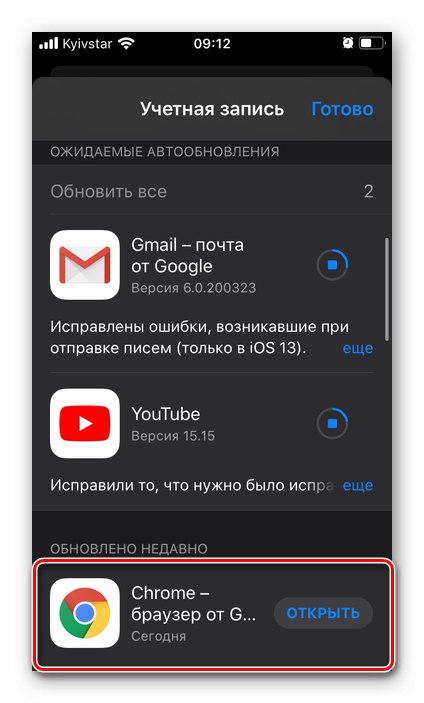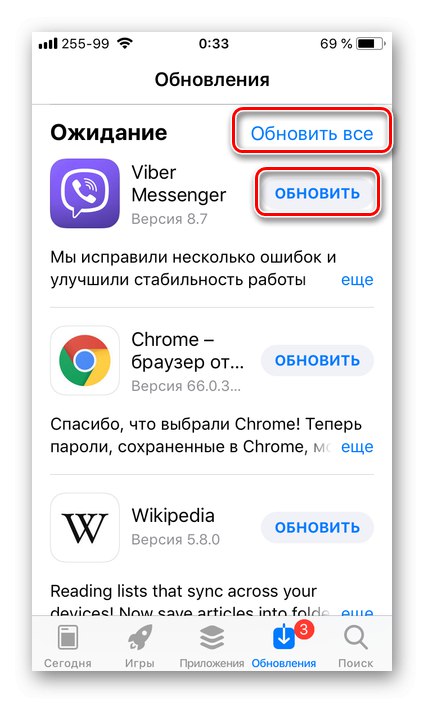Ve výchozím nastavení iOS umožňoval automatickou aktualizaci operačního systému a programů používaných v jeho prostředí, ale tato funkce může být deaktivována nebo počkat na „správný okamžik“ ke stažení a instalaci aktualizací. Dále vám řekneme, jak aktualizovat aplikace na iPhone, pokud to potřebujete udělat právě tady a teď.
Důležité! Některý mobilní software vyžaduje, aby byla do smartphonu nainstalována nejnovější hlavní verze operačního systému pro jeho normální provoz, a proto před pokračováním podle níže uvedených pokynů zkontrolujte aktualizaci iOS a pokud je k dispozici, stáhněte a nainstalujte ji.
Více informací: Aktualizace iPhone na nejnovější verzi iOS
iOS 13 a vyšší
Jednou z mnoha inovací v systému iOS 13 byla nepodstatná, ale v našem případě důležitá změna v rozhraní App Store, ze které jednoduše zmizla karta „Aktualizace“. Sekce Arcade je nyní na svém místě, ale stále je možné aktualizovat aplikace na iPhone a provádí se téměř stejně snadno.
- Spusťte App Store a na kterékoli z prvních tří karet klikněte na svůj profilový obrázek v pravém horním rohu.
- Procházejte otevřenou částí "Účet" mírně dolů k bloku „Čekající aktualizace“.
![Listujte v nastavení účtu v App Store na iPhone]()
To je místo, kde se vám může líbit "Obnovit" - jakýkoli jednotlivý program ze seznamu a - „Obnovit vše“.
![Aktualizujte všechny nebo konkrétní aplikace v nastavení App Store na iPhone]()
Dále je možné zobrazit informace o aktualizaci, pro které musíte přejít na stránku konkrétního programu. Můžete také spustit proces aktualizace z něj.
- Vše, co musíte udělat, je počkat, až se stáhne a nainstaluje nová verze aplikace,
![Čekání na aktualizaci aplikace v App Store na iPhone]()
a přesune se do sekce „Aktualizováno nedávno“.
![Nedávno aktualizované aplikace v App Store na iPhone]()
Na konci procesu blok „Čekající aktualizace“ zmizí z nabídky "Účet"Chcete-li zavřít toto okno, musíte klepnout na nápis "Hotovo"... Pokud jste zpočátku s odkazem na tuto nabídku neviděli seznam podobný seznamu ve výše uvedeném příkladu, znamená to, že v tuto chvíli mají všechny programy nainstalovanou aktuální verzi.
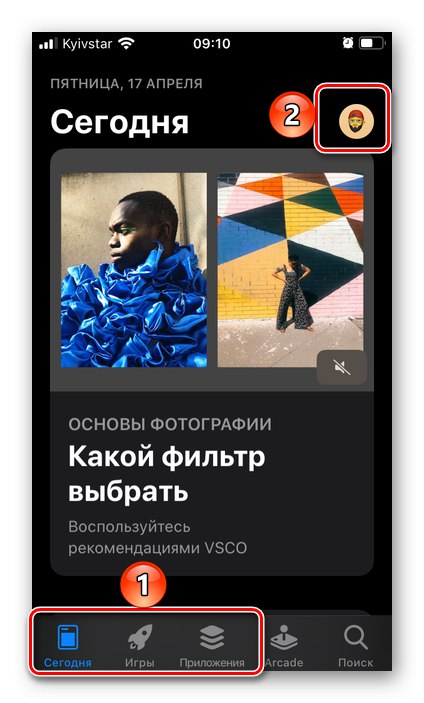
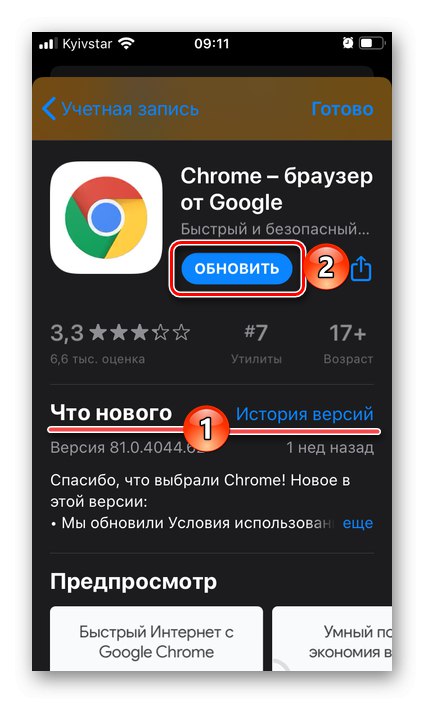
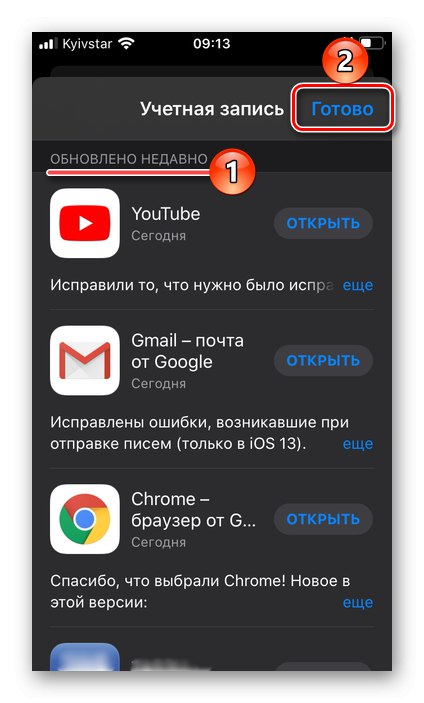
Jak vidíte, není nic obtížného aktualizovat aplikaci na iPhone, i když je tato příležitost nyní skrytá v nepříliš zjevné části Apple Store. Jedinou nevýhodnou nevýhodou je, že není možné okamžitě zjistit počet dostupných aktualizací, i když někdy mohou být tyto informace užitečné.
iOS 12 a nižší
V předchozích verzích mobilního operačního systému Apple bylo řešení našeho dnešního problému provedeno ještě jednodušším a zjevnějším způsobem.
- Spuštěním App Store okamžitě uvidíte, zda jsou k dispozici aktualizace programů pro iPhone, a pokud ano, kolik - na ikoně „Aktualizace“ve spodním panelu bude červená „nálepka“ s číslem. Pokud tam je, přejděte na tuto kartu.
- Zde se vám může líbit „Obnovit vše“a "Obnovit" jakákoli samostatná aplikace nebo každá, ale zase.
![Možnosti aktualizace aplikací v App Store na iPhone s iOS 12]()
Dříve se můžete seznámit s popisem nové verze nebo její historií na její stránce.
- Počkejte, až se aktualizace stáhnou a nainstalují, zatímco Store lze minimalizovat.
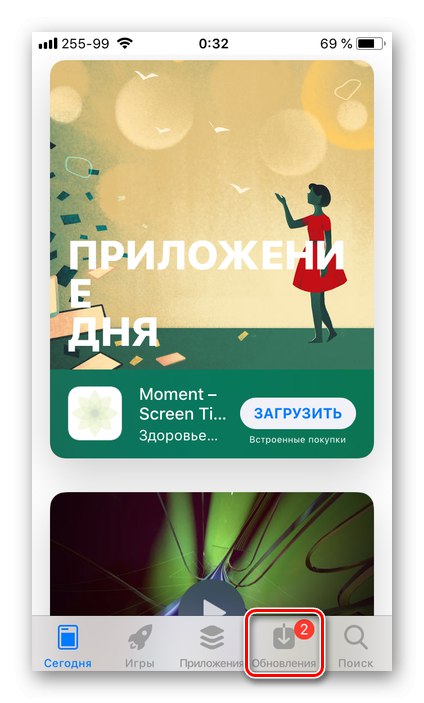
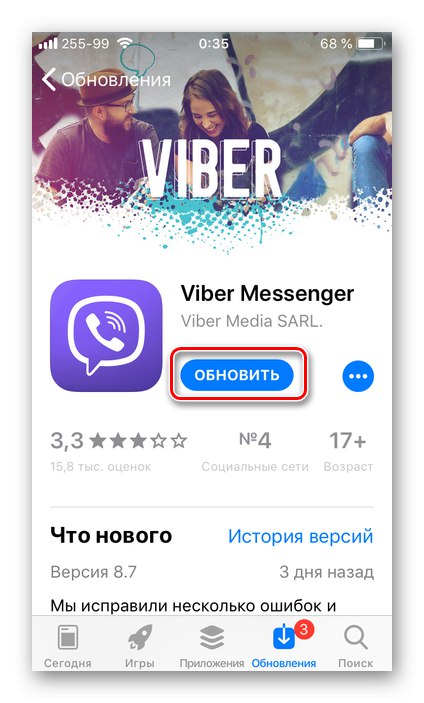
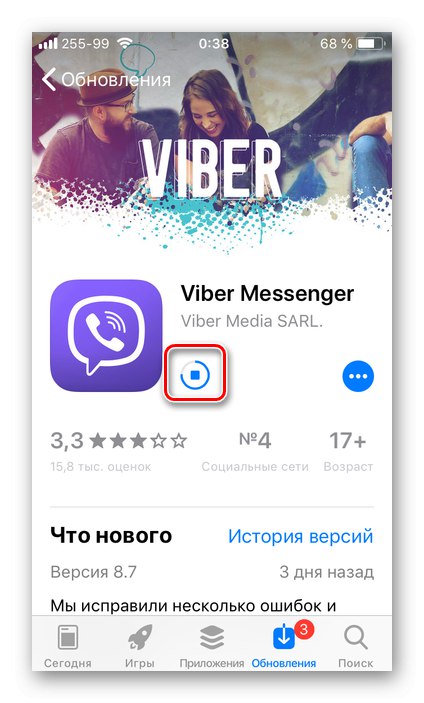
Dříve bylo možné aktualizaci aplikace v systému iOS provádět ještě snadnějším způsobem, než je tomu nyní.
Zapněte automatické aktualizace aplikací
Pokud nechcete ručně kontrolovat aktualizace programů a pokaždé je instalovat sami, měli byste aktivovat funkci automatické aktualizace. To lze provést v nastavení Apple ID.
- Jít do „Nastavení“ iPhone a v závislosti na nainstalované verzi iOS proveďte následující:
- iOS 13: klepněte na první část seznamu - vaše Apple ID a v ní vyberte „Obchod iTunes a App Store“.
- iOS 12: v hlavním seznamu nastavení přejděte přímo do sekce „Obchod iTunes a App Store“.
- Přesuňte přepínač do aktivní polohy naproti položce "Aktualizace softwaru".
- Dále můžete podle potřeby také nakonfigurovat, zda bude aplikace aktualizována prostřednictvím celulárních dat, a pokud ano, jak přesně se to stane.Přečtěte si více o všech nuancích v další části článku.
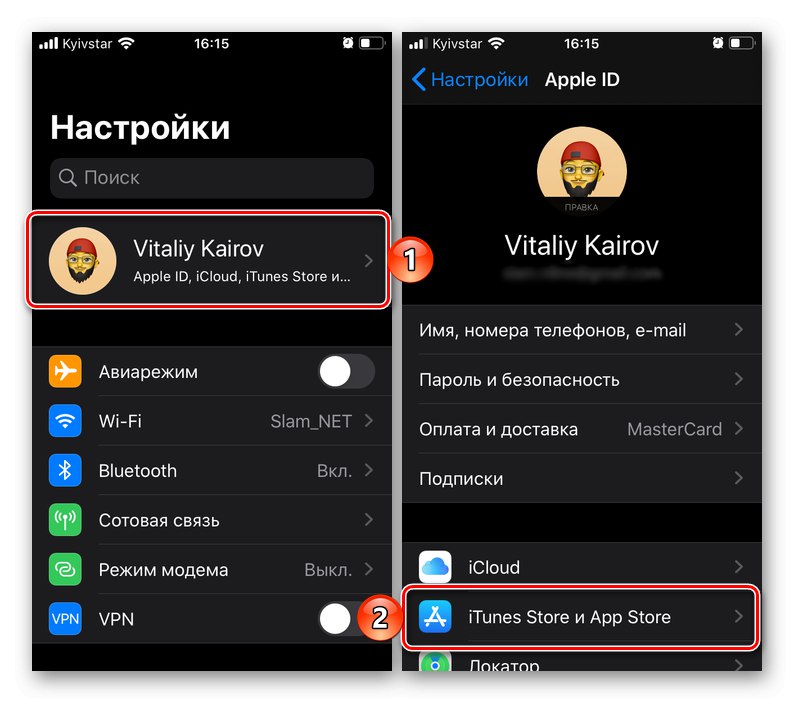

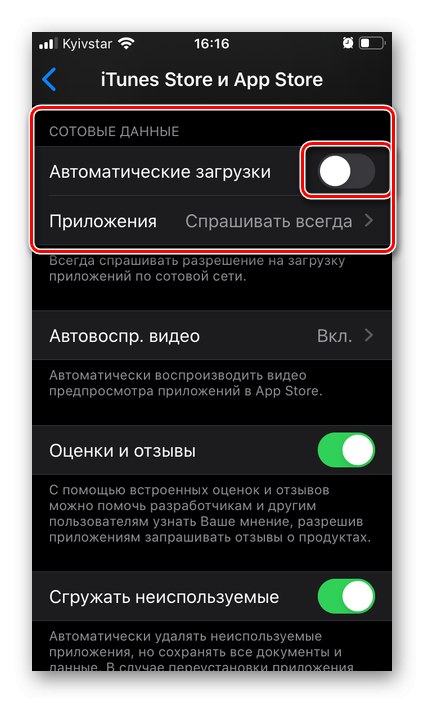
Jakmile aktivujete tuto funkci, instalace aktualizací programu bude probíhat na pozadí, aniž byste museli kontaktovat App Store, ale to nevylučuje možnost jejich ručního stahování, o kterém jsme hovořili výše.
Aktualizace aplikací a her bez Wi-Fi
Mnoho programů a zejména her vyvinutých pro OS od společnosti Apple může trvat stovky megabajtů nebo dokonce gigabajtů a jejich aktualizace jsou někdy také docela „těžké“. Takové množství dat lze bez problémů stáhnout přes Wi-Fi, ale není to vždy možné provést přes mobilní síť. Důvod, jak víte, spočívá v dlouhodobém omezení systému iOS, který vám umožňuje stáhnout ne více než 200 MB přes mobilní síť. Ale ne každý ví, že v současné verzi operačního systému lze tento směšný limit snadno odstranit a v předchozích verzích (12 a dokonce i starších) jej lze obejít. O všech dostupných možnostech řešení tohoto problému jsme již dříve hovořili v samostatném článku napsaném na příkladu her, ale pro programy fungující stejně efektivně.
Více informací: Jak stahovat hry na iPhone bez Wi-Fi
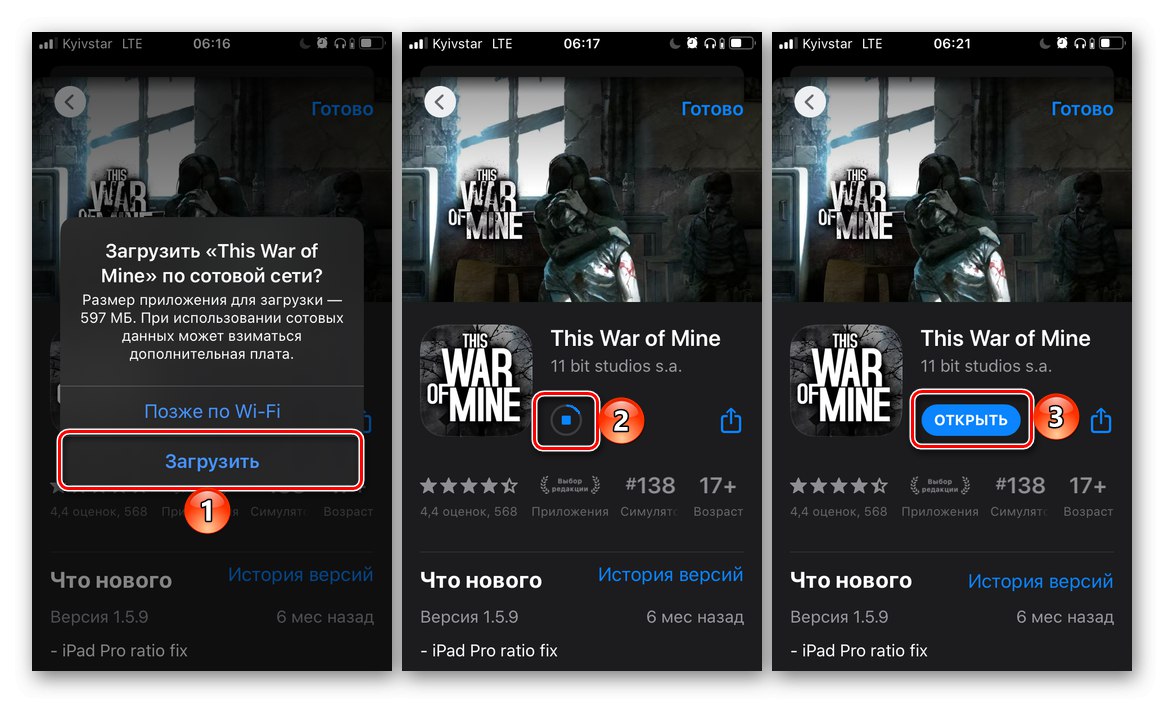
Aktualizace aplikace na iPhone není nic obtížného, bez ohledu na to, jaká verze iOS je v něm nainstalována (samozřejmě za předpokladu, že ji vývojáři stále podporují).